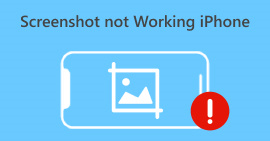FaceTime Ekran Görüntülerinin Nasıl Alınacağına Dair Nihai Kılavuz [2025]
FaceTime, Apple tarafından kullanıcılarının iPhone, iPad veya Mac'te gerçek zamanlı görüntülü konuşma yapabilmesi için geliştirilen, yaygın olarak kullanılan bir görüntülü sohbet uygulamasıdır. Artık FaceTime görüşmeleri sırasında ekran görüntüsü almak, konuştuğumuz anları kaydetmenin harika bir yoludur, özellikle de o kişi uzun süredir kaybolduğunda. Bu görüşmeler sırasında değerli anları kurtarmak istiyorsanız bu yazı tam size göre. Okumak için zaman ayırın ve nasıl faydalanabileceğinizin 3 yolunu öğrenin FaceTime ekran görüntüleri kolayca. Başlayalım!
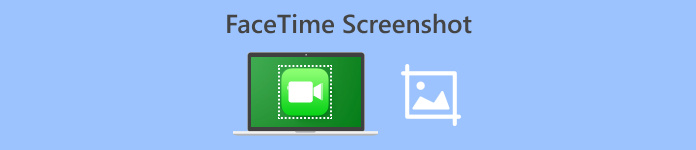
Bölüm 1: iPhone/iPad/Mac'te FaceTime Ekran Görüntüleri Almanın En İyi Yolu
Apple cihazlarında FaceTime ekran görüntülerini kolayca almanın en iyi yolu, FVC Ekran Kaydedici. Bu üçüncü taraf ekran kayıt aracı, iPhone, iPad veya Mac'te ekran görüntüsü almak için mükemmel bir şekilde tasarlanmıştır. Yani bunlardan herhangi birini kullanıyorsanız ve ailenizle, arkadaşlarınızla ve sevdiklerinizle FaceTime Görüntülü Görüşme yaparken ekran görüntüsü almak istiyorsanız, anlık görüntü ve telefon kaydedici özelliklerinden büyük ölçüde yararlanacaksınız. Üstelik bu araç, kullanıcı dostu arayüzü sayesinde herhangi bir kullanıcı tarafından kolayca gezinilebilir. Son olarak, FaceTime ekran görüntülerinizle yaratıcı olmak istiyorsanız özelleştirebileceğiniz düzenleme özelliklerinden kesinlikle keyif alacaksınız.
Yöntem 1: Mac için
Aşama 1. Öncelikle FVC Ekran Kaydediciyi Mac'inize indirip yükleyin. Bu yazılım, en son macOS 14 Sonoma dahil olmak üzere neredeyse tüm macOS sürümlerini destekler.
Ücretsiz indirinWindows 7 veya üstü içinGüvenli indirme
Ücretsiz indirinMacOS 10.7 veya üstü içinGüvenli indirme
Adım 2. Ardından aracı başlatın.
Aşama 3. Şimdi, Mac'inizde FaceTime görüntülü görüşmenizi yaparken. Tıkla Ekran görüntüsü aracın arayüzünün kayan penceresinde bulunabilen düğme.
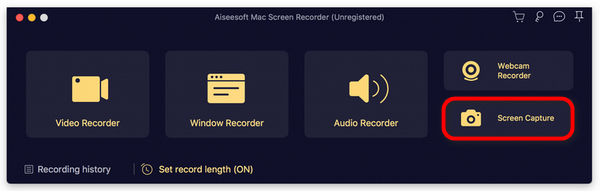
4. adım. Bu isteğe bağlıdır ancak aşağıdaki çoklu düzenleme araçlarını kullanarak FaceTime Ekran Görüntüsü görsellerinizi düzenleyebilirsiniz.
Adım 5. Son olarak, tıklayın Kayıt etmek Resmi Mac'inize kaydetmek için.
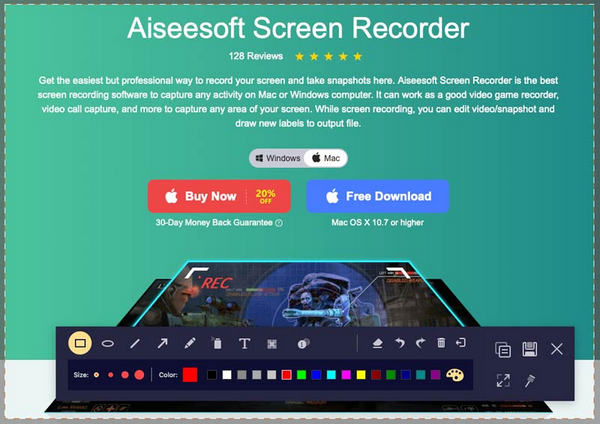
Yöntem 2: iPhone ve iPad için
Aşama 1. FVC Ekran Kaydediciyi indirip açın, ancak bu sefer Windows Bilgisayarınızda.
Adım 2. Şimdi aracı yükledikten sonra açın ve aracın kayan pencere arayüzünün sağ tarafında diğer 3 seçenekle birlikte Telefon seçeneği.
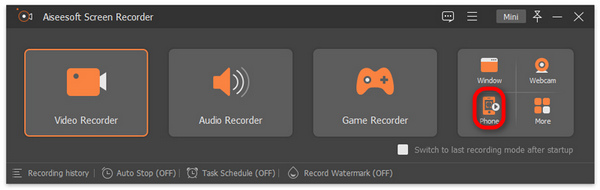
Aşama 3. Bundan sonra, tıklayın iOS Kaydedici seçeneği.

4. adım. Şimdi, aynı zamanda aşağıdakiler arasında seçim yapmanızın isteneceği ekran talimatlarını içeren yeni bir pencere açılacaktır: Ekran yansıtma veya Ses Yansıtma. Senin durumunda, seç Ekran yansıtma.
Adım 5. Şimdi iPhone veya iPad'inizde Kontrol Merkezi ve tıklayın Ekran yansıtma. Ardından iPhone'unuzu veya iPad'inizi bilgisayara bağlamak için Aiseesoft Ekran Kaydedici'ye tıklayın.

6. Adım. Son olarak iPhone veya iPad'inizde ekran görüntüsü almak için Anlık Görüntü simgesine tıklamanız yeterlidir.

FVC Ekran Kaydedici, ekran görüntüsü alma konusunda gerçekten çok yönlü bir araçtır. Birden fazla iOS cihazını destekleyebilen bir araç hayal edin. Gerçek olamayacak kadar iyi ama öyle. Yani hangi iOS cihazını kullanırsanız kullanın, bu ekran kayıt aracıyla görüntülü görüşmeler sırasında FaceTime ekran görüntüleri almak mümkün.
Bölüm 2: iPhone/iPad'de FaceTime Ekran Görüntüsü Nasıl Alınır?
Bir iPhone veya iPad'de FaceTime ekran görüntüleri almak, yerleşik ekran görüntüsü özellikleri kullanılarak sorunsuz bir şekilde yapılabilir.
Aşama 1. FaceTime görüntülü görüşmesi sırasında kullandığınız iOS veya iPasOS cihazını kontrol edin.
Adım 2. Touch ID'ye sahip olduğunda, aynı anda tuşuna basmanız gerekir. Ev ve Güç FaceTime video görüşmesinin ekran görüntüsünü almak için düğmeleri kullanın. Bu arada, iPhone veya iPad'inizin Face ID'si varsa, aynı anda tuşuna basarak da Facetime aramasının ekran görüntüsünü alabilirsiniz. Sesi aç ve Güç düğmeler.
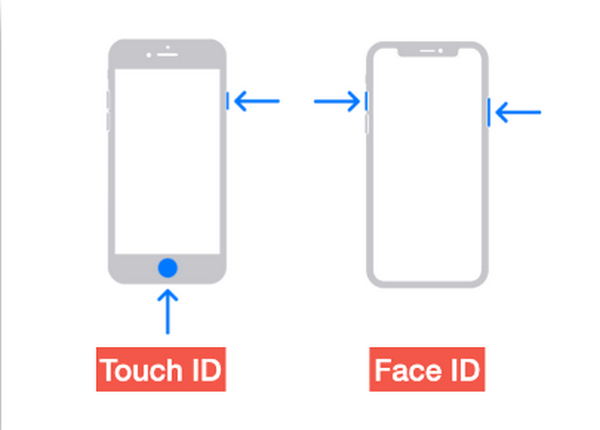
Aşama 3. Ekran görüntünüze cihazınızdan erişin Fotoğraflar uygulamadaki Ekran görüntüsü dosya,
FaceTime Ekran Görüntüsü almak, yerleşik ekran görüntüsü özellikleri nedeniyle iPhone veya iPad'de çocuk oyuncağıdır. Ancak aktif bir FaceTime görüşmesi sırasında gerekli tuşlara basma konusunda dikkatli olunmalıdır çünkü bu, aramanın sonlandırılması veya bilmeden sesin kapatılması gibi kazara kesinti riski doğurabilir.
Bölüm 3: Mac'te FaceTime Ekran Görüntüsü Nasıl Alınır?
Mac'inizde FaceTime görüntülü görüşmesi yaparken bunu yapmanın en kolay yolu, kısayol tuşlarını kullanarak FaceTime ekran görüntüleri almaktır.
Aşama 1. Öncelikle FaceTime video görüşmenizi Mac'te açın.
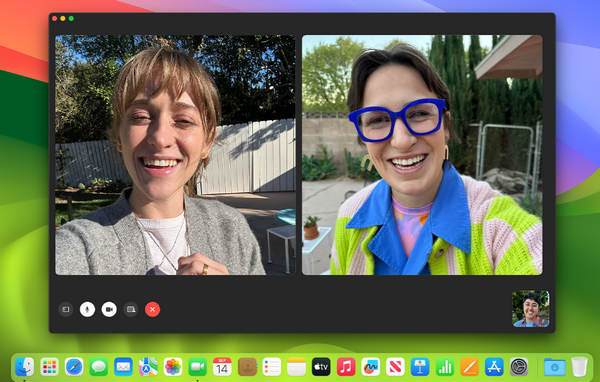
Adım 2. Şimdi video görüşmesi yaparken kısayol tuşlarını kullanarak FaceTime ekran görüntüsü alın.
Not: FaceTime görüntülü aramanızın tüm ekranının ekran görüntüsünü yakalamak için tuşunu basılı tutun. Emretmek, Vardiya, ve 3 anahtar birlikte. Bu arada, ekranın yalnızca bir kısmını yakalamak istiyorsanız, Emretmek, Vardiya, ve 4 anahtarları bir arada tutun. Son olarak FaceTime penceresini yakalamak istiyorsanız tuşuna basın. Emretmek, Vardiya, 4, ve Boşluk çubuğu tuşları aynı anda.
Aşama 3. Ekran görüntüsü doğrudan masaüstünüze kaydedilecektir.
Mac'te FaceTime ekran görüntüsü sırasında kısayol tuşlarını kullanmanın tek yanı, ekran görüntüsü görsellerinizi özelleştirmek istiyorsanız onu düzenleyememenizdir. Bununla birlikte, yalnızca ekran görüntüsünü almak istiyorsanız sorun değil, ancak yaratıcı olmak istiyorsanız FVC Ekran Kaydedici gibi üçüncü taraf araçları kullanabilirsiniz.
Bölüm 4: FaceTime Ekran Görüntüsü Almayla İlgili SSS
FaceTime ekran görüntüleri nereye gidiyor?
FaceTime ekran görüntülerinize cihazınızın Fotoğraflar uygulamasından erişebilirsiniz. Genellikle, FaceTime araması sırasında ekran görüntüsü alındıktan sonra, doğrudan bu ekran görüntüsüne, özellikle de o uygulamanın ekran görüntüleri klasörüne kaydedilir.
Birisi ekran görüntüsü aldığında FaceTime bunu size bildirir mi?
Hayır. FaceTime'ın, FaceTime video görüşmesi sırasında ekran görüntüsü alan kişiyi bilgilendiren bir özelliği yoktur. Bu nedenle FaceTime görüşmeniz sırasında birisi ekran görüntüsü alırsa herhangi bir bildirim almazsınız.
FaceTime ekran görüntüleri kaydedilmiyor mu?
FaceTime ekran görüntülerinin iOS cihazınıza kaydedilmemesiyle ilgili sorunlar yaşıyorsanız bunun birkaç nedeni olabilir. Öncelikle cihazınızın depolama alanının dolu olmadığından emin olmanız gerekir; çünkü bu, FaceTime ekran görüntülerinin kaydedilmemesinin temel nedeni olabilir. Temel olarak bu, yeni ekran görüntülerinin kaydedilmesini engeller. Ayrıca, Fotoğraflar uygulamasının ekran görüntülerini kaydetme izninin olmaması nedeniyle cihazınızın gizlilik ayarlarını da kontrol edin. Sorun devam ederse cihazınızı yeniden başlatmak veya yazılımınızı güncellemek sorunun çözülmesine yardımcı olabilir.
Sonuç
Sonuç olarak, alarak FaceTime ekran görüntüleri görüntülü görüşmeler sırasında sevdiklerinizle unutulmaz anları kaydetmenin ve yakalamanın en kolay yoludur. İster iOS aygıtlarındaki yerleşik özellikleri kullanın, ister FVC Ekran Kaydedici gibi üçüncü taraf araçları kullanın, bu anları zahmetsizce yakalamak için çeşitli yöntemler mevcuttur. Bu nedenle, FaceTime deneyimlerinizden en iyi şekilde yararlanmak için bu araçları ve özellikleri kullanmaktan çekinmeyin. Sevdiklerinizle şimdi FaceTime yapın ve ekran görüntüsünü alarak o anı kaydedin.



 Video Dönüştürücü Ultimate
Video Dönüştürücü Ultimate Ekran kaydedicisi
Ekran kaydedicisi